Cách khắc phục laptop bắt wifi yếu nhanh chóng hiệu quả nhất 2022
Khi đang làm việc, xem phim hoặc chơi game mà gặp lỗi laptop bắt wifi yếu và chập chờn thì quả thực chẳng khác gì gặp “khổ hình”, nó gây ra sự là tình trạng gián đoạn, khó chịu, thậm chí là bực tức đến người sử dụng. Vậy tình trạng máy tính bắt wifi yếu này xuất phát từ nguyên nhân gì? Cách khắc phục nào nhanh chóng và hiệu quả nhất? Ngay dưới bài viết này, Bệnh viện Công nghệ 88 sẽ hướng dẫn bạn khắc phục tình trạng wifi yếu đầy khó chịu trên. >> Có thể bạn cũng sẽ quan tâm đến Laptop không kết nối được wifi và các dịch vụ Sửa laptop khác.
Nguyên nhân laptop bắt wifi yếu
Laptop bắt wifi yếu là một lỗi khá phổ biến, hầu hết xảy ra với mọi người dùng laptop. Và để khắc phục Có rất nhiều nguyên nhân gây ra tình trạng này, và cũng tùy thuộc vào từng thực trạng riêng mà bạn sẽ có cách khắc phục khác biệt. Vậy nên, việc xác định được nguyên nhân gây ra tình trạng máy tính bắt wifi yếu để tìm ra phương án thích hợp là khá quan trọng. Thông thường, laptop bắt wifi yếu đến từ các nguyên nhân sau:
Laptop bắt wifi yếu do mạng Internet:
- Wi-Fi có thể đang bị chia sẻ quá nhiều (nhiều người dùng) dẫn đến tình trạng quá tải.
- Gói cước sử dụng Internet nhà bạn đang dùng có thể ở mức trung bình, bị giới hạn dung lượng cũng như băng thông.
- Nhà mạng gặp sự cố về sự cố đường truyền cũng là một nguyên nhân khiến laptop bắt wifi yếu.
- Sử dụng Firewall một cách chặt chẽ để đảm bảo an ninh mạng.
Laptop bắt wifi yếu do thiết bị:
- Modem chưa được dùng với tốc độ cao nhất
- Laptop bạn đang sử dụng đều sẽ trở nên chậm dần đi do lượng Crap ngày một lớn. Nếu bạn thường xuyên lướt web thì các cookies lưu trữ trong trình duyệt chính là nhân tố tạo ra lượng crap lớn gây ra tình trạng laptop bắt wifi yếu.
- Cho phép quá nhiều phần mềm, ứng dụng được phép truy cập mạng cùng lúc.
- Do hệ thống modem, router, access point,.. đang hoạt động không ổn định
Các nguyên nhân khác dẫn đến tình trạng laptop bắt wifi yếu:
- Laptop nhiễm virus, phần mềm độc hại
- Lỗi DNS
- Do bị đặt gần các thiết bị điện thoại không dây, các thiết bị sử dụng băng tần hoặc các thiết bị có phát hoặc thu sóng vô tuyến khác.
- Không gian quá kín cũng là 1 nguyên nhân gây cản trở sóng wifi, khiến laptop bắt wifi yếu.
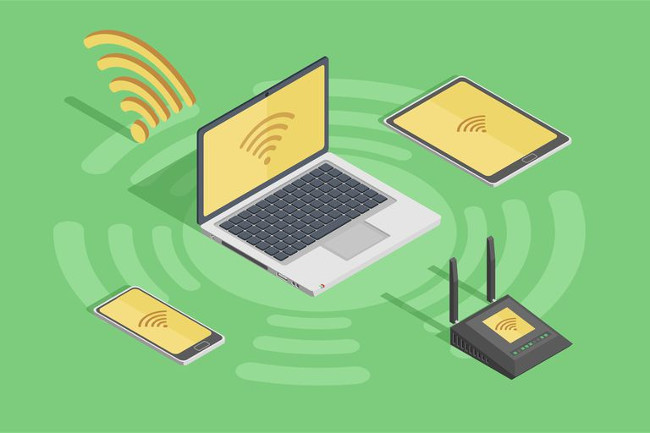
Các cách khắc phục laptop bắt wifi yếu nhanh chóng
- Khởi động lại modem hoặc router wifi
- Điều chỉnh tốc độ truy cập
- Xóa cookies trong trình duyệt web
- Quét virus cho laptop
- Thay đổi wifi (chế độ phát, tên, mật khẩu)
- Liên hệ nhà mạng
Khởi động lại modem hoặc router wifi để “Chữa” laptop bắt wifi yếu
Có lẽ đây là phương án đầu tiên mà hầu hết người dùng lựa chọn khi gặp phải tình trạng laptop bắt wifi yếu. Bởi lẽ, khi thiết bị phát sóng wifi (modem hoặc router) sử dụng liên tục trong một thời gian dài, chúng sẽ bị nóng và gây ra những ảnh hưởng tới hiệu suất xử lý tín hiệu. Việc reset lại modem hoặc router wifi không chỉ nhanh chóng, đơn giản mà còn giúp thiết bị giải phóng lượng IP được lưu lại trong bộ nhớ đệm, tăng hiệu quả hoạt động.
Điều chỉnh lại tốc độ truy cập wifi để khắc phục tình trạng laptop bắt wifi yếu
Thông thường, khi lắp đặt mạng wifi, các nhà mạng thường cài đặt luôn tốc độ truy cập. Song, không phải các nhà mạng sẽ mặc định tốc độ truy cập mạng wifi ở mức cao nhất. Nếu laptop bắt wifi yếu đến từ nguyên nhân này, bạn có thể điều chỉnh ngay tại nhà thông qua các thao tác sau:
Bước 1: Click chọn Start Menu hoặc nhấn phím Window → Gõ Device Manager trên thanh tìm kiếm → Nhấn chọn
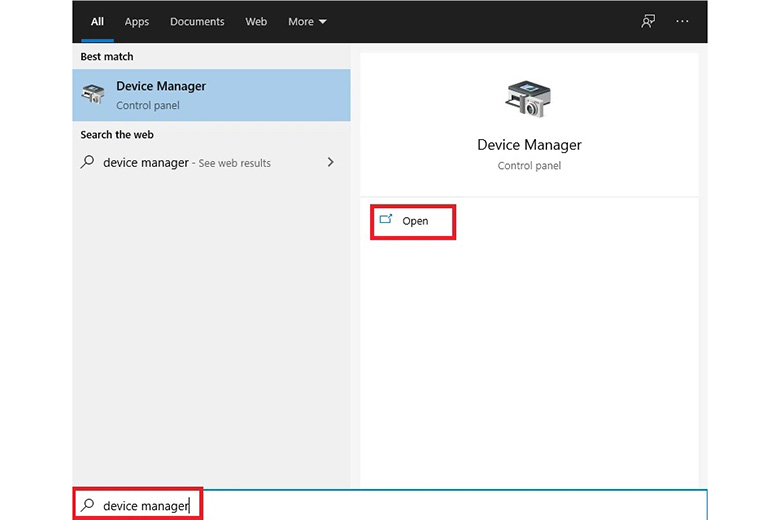
Bước 2: Click chọn Port (COM & LPT) trong cửa sổ Device Manager → Chọn Communications Ports
Bước 3: Xuất hiện hộp hội thoại Communications Ports Properties
- Chọn tab Port Settings
- Tại mục Bits per second: thiết lập mức tối đa 128.000
- Mục Flow control: chọn Hardware
- Chọn OK để lưu lại tùy chọn
Laptop bắt wifi yếu - khắc phục bằng cách xóa cookies trong trình duyệt web
Khi bạn sử dụng các trình duyệt web, các cookies được lưu lại trong trình duyệt ngày một nhiều, tạo ra lượng crap lớn. Chính những crap này là nhân tố gây chậm laptop, ảnh hưởng tới khả năng bắt sóng wifi của máy.
Để xóa cookies cho máy, bạn thực hiện theo các bước sau (Với trình duyệt Google Chrome)
Bước 1: Nhấn vào biểu tượng 3 dấu chấm → Công cụ khác → Xóa dữ liệu duyệt (hoặc bạn có thể sử dụng tổ hợp phím Ctrl + Shift + Del để thay thế)
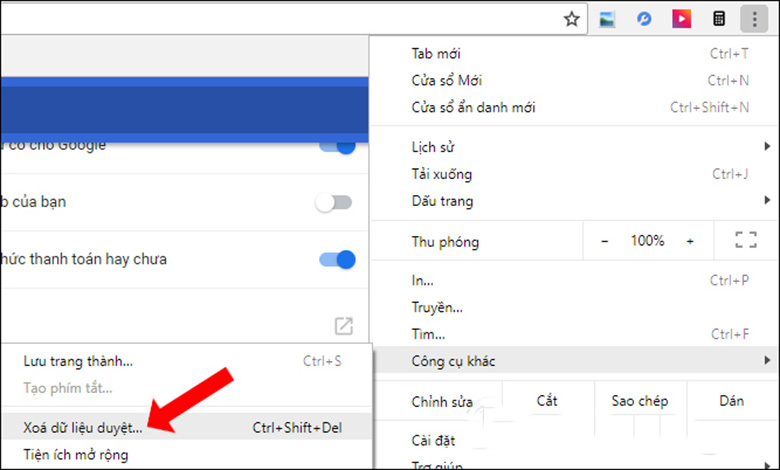
Bước 2: Đối với Phạm vi thời gian: chọn Từ trước tới nay (để xóa toàn bộ cookies và cache). Sau đó nhấn chọn những mục mà bạn muốn xóa → Sau đó chọn Xóa dữ liệu để hoàn tất
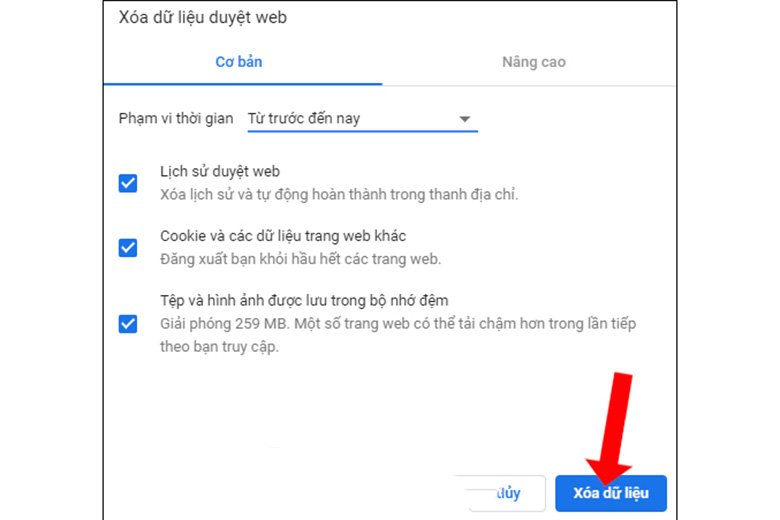
Quét virus cho máy tính để khắc phục laptop bắt wifi yếu
Mạng internet, usb, ổ cứng ngoài,.. các kết nối này đều ẩn giấu nhiều nguy cơ tiềm tàng về lây nhiễm virus. Laptop nhiễm virus, phần mềm độc hại có thể khiến chúng gặp lỗi laptop bắt wifi yếu. Diệt virus thường xuyên, định kỳ sẽ giảm thiểu nguy cơ này cho bạn.
Cách khắc phục laptop bắt wifi yếu bằng phương pháp thay đổi tên và mật khẩu wifi
Trong một số trường hợp, đặt tên wifi hoặc mật khẩu quá ngắn sẽ ảnh hưởng tới việc kết nối. Hãy thử đổi tên wifi SSID và mật khẩu (nên chứa các kí tự đặc biệt) dài hơn. Lưu lại → Reset moderm → Thử kết nối lại wifi với laptop.
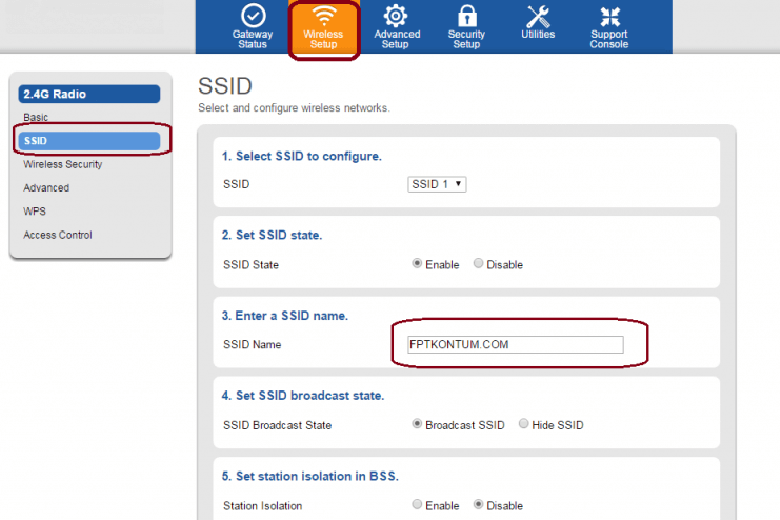
Hy vọng những thông tin mà Bệnh viện công nghệ 88 đưa ra trên đây sẽ có thể giúp bạn khắc phục laptop bắt wifi yếu một cách nhanh chóng và hiệu quả nhất. Chúc các bạn thành công.
Bệnh viện Công nghệ 88 - Đơn vị sửa chữa uy tín Hà Nội
Cẩn Thận - Tận Tâm - Chuyên Nghiệp
***
Website: http://benhviencongnghe88.vn/
Địa chỉ:
Trung tâm bảo hành 1
40 Trần Đại Nghĩa - Hai Bà Trưng - Hà Nội (024.7106.9999 số máy lẻ 310)
Trung tâm bảo hành 2
117 Lương Thế Vinh - Thanh Xuân - Hà Nội (024.7106.9999 số máy lẻ 311)
Trung tâm bảo hành 3
135 Chùa Láng - Đống Đa - Hà Nội (024.7106.9999 số máy lẻ 312)
Trung tâm bảo hành 4
106 Hồ Tùng Mậu - Cầu Giấy - Hà Nội (024.7106.9999 số máy lẻ 313)
Trung tâm bảo hành 5
63 Nguyễn Thiện Thuật - Quận 3 - TP HCM (024.7106.9999 số máy lẻ 225)
Trung tâm bảo hành 6
817A Kha Vạn Cân, P. Linh Tây, Q. Thủ Đức (024.7106.9999 số máy lẻ 410)
- Cách cài đặt Microsoft Office Macbook miễn phí cực nhanh
- Tổng hợp 5 lỗi không nhận USB và cách khắc phục nhanh chóng!
- Thử ngay 3 cách khắc phục lỗi không bắt được wifi win 10 đơn giản, hiệu quả nhất
- Cách sửa wifi trên laptop tại nhà nhanh chóng hiệu quả nhất 2022
- Cách khắc phục kết nối wifi trên máy tính đơn giản nhất
- Laptop wifi yếu ? Mẹo hay thử ngay hôm nay!
- Laptop không mở được wifi có phải do lỗi gì nghiêm trọng không? 6 cách khắc phục đơn giản nhất?
- Laptop không thấy wifi khắc phục như thế nào cho đúng ?
- Máy tính kết nối wifi nhưng không có mạng phải làm sao đây?
- Không hiển thị cột sóng wifi trên laptop hay laptop không bắt được wifi 5GHz thì phải làm sao?
Bài viết liên quan
-
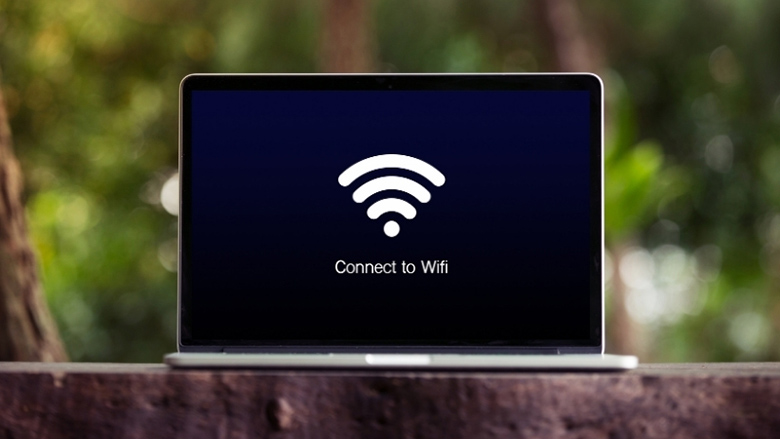 Những cách sửa lỗi laptop không tìm thấy WiFi hiệu quả nhất
17-06-2022, 4:50 pm
Những cách sửa lỗi laptop không tìm thấy WiFi hiệu quả nhất
17-06-2022, 4:50 pm
-
 Laptop kết nối wifi yếu, nên khắc phục tại nhà như thế nào?
17-06-2022, 4:41 pm
Laptop kết nối wifi yếu, nên khắc phục tại nhà như thế nào?
17-06-2022, 4:41 pm
-
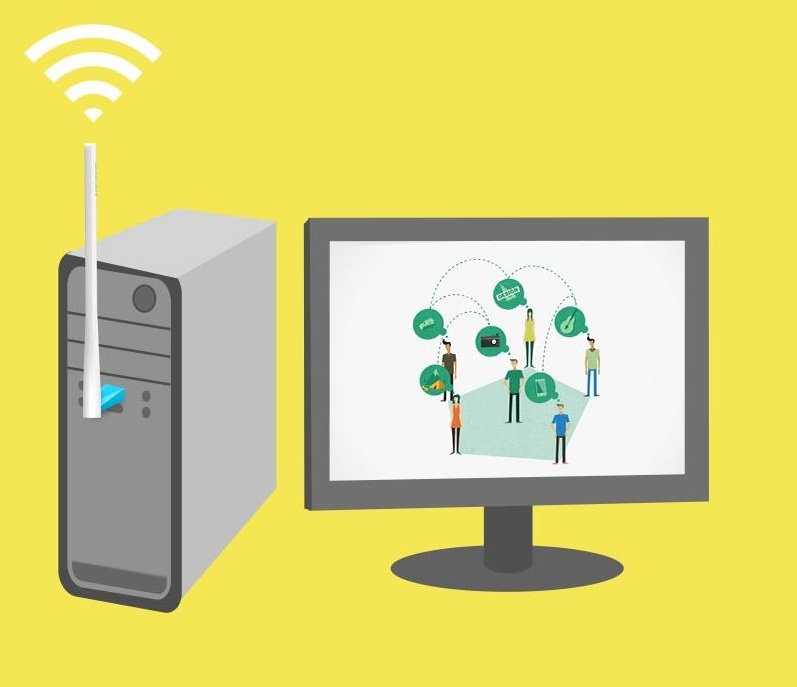 Cách khắc phục máy tính bàn không kết nối được wifi?
17-06-2022, 11:47 am
Cách khắc phục máy tính bàn không kết nối được wifi?
17-06-2022, 11:47 am
-
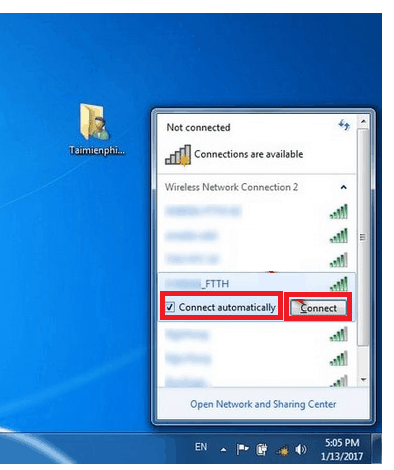 Cách kết nối wifi cho laptop Dell nhanh chóng, hiệu quả nhất 2022
16-06-2022, 5:20 pm
Cách kết nối wifi cho laptop Dell nhanh chóng, hiệu quả nhất 2022
16-06-2022, 5:20 pm
-
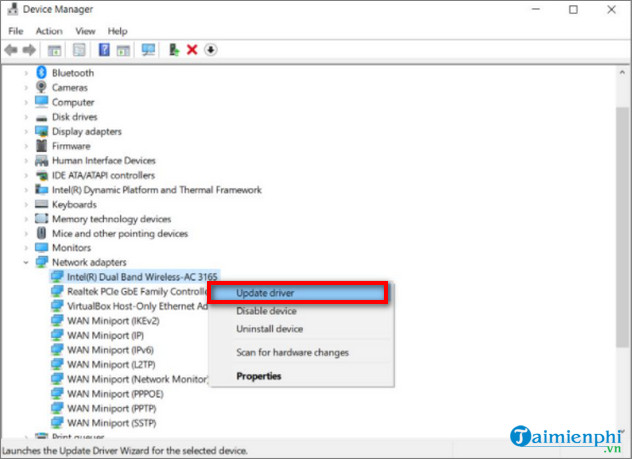 Khắc phục lỗi không hiển thị wifi trên laptop nhanh chóng hiệu quả nhất 2022
15-06-2022, 8:17 am
Khắc phục lỗi không hiển thị wifi trên laptop nhanh chóng hiệu quả nhất 2022
15-06-2022, 8:17 am
-
 Lý do tại sao điện thoại bắt được Wifi nhưng laptop thì không bắt được
14-06-2022, 9:11 am
Lý do tại sao điện thoại bắt được Wifi nhưng laptop thì không bắt được
14-06-2022, 9:11 am
-
 Tìm hiểu nguyên nhân tại sao laptop không kết nối được wifi? Có cần thiết phải đưa ra các cơ sở sửa laptop?
14-06-2022, 8:56 am
Tìm hiểu nguyên nhân tại sao laptop không kết nối được wifi? Có cần thiết phải đưa ra các cơ sở sửa laptop?
14-06-2022, 8:56 am
-
 Laptop không kết nối được wifi win 10 - Nguyên nhân và cách khắc phục
14-06-2022, 8:55 am
Laptop không kết nối được wifi win 10 - Nguyên nhân và cách khắc phục
14-06-2022, 8:55 am
-
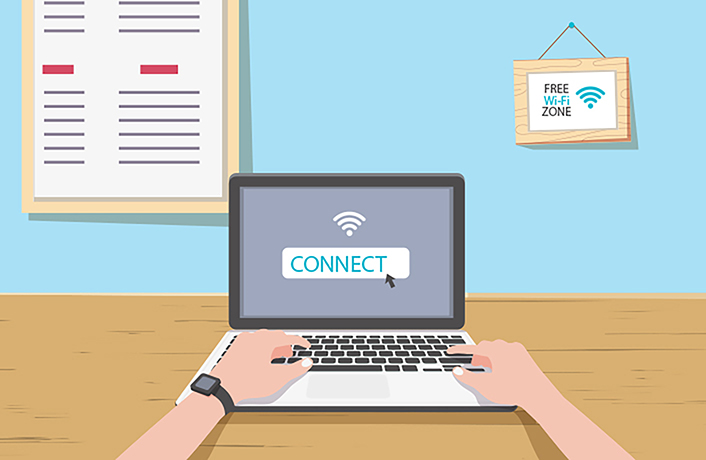 Những cách sửa lỗi không kết nối được Wifi ngay tại nhà chỉ trong tích tắc
14-06-2022, 8:44 am
Những cách sửa lỗi không kết nối được Wifi ngay tại nhà chỉ trong tích tắc
14-06-2022, 8:44 am
-
 Lỗi card wifi laptop Asus - nguyên nhân và cách khắc phục
14-06-2022, 8:38 am
Lỗi card wifi laptop Asus - nguyên nhân và cách khắc phục
14-06-2022, 8:38 am




